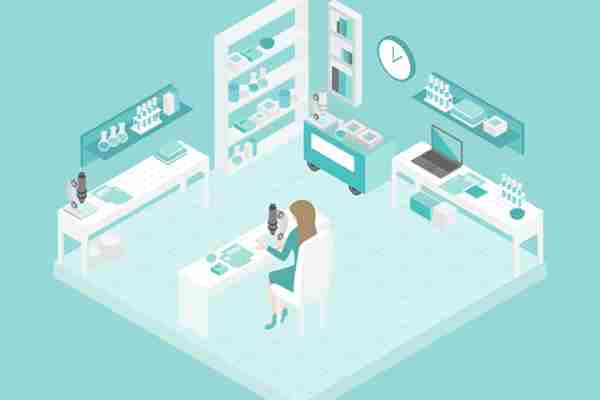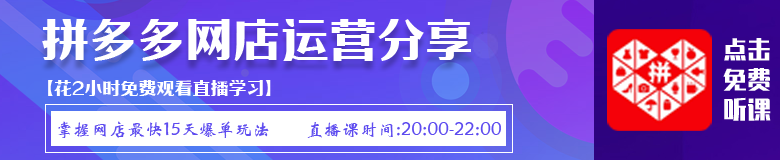京东全景主图怎么上传?上传的流程是什么?
京东商家们开店了以后少不了去上传产品,现在一般都会通过图片的形式来展示商品的样貌,如果能够设置京东全景主图的话就再合适不过了,下面了解一下具体如何去上传。

一.上传视频
先进入shop端-我的店铺-视频管理页面,点击全景图视频tab,可以看到全景图视频列表页面:
1.点击【上传视频】按钮,进入视频上传页面,请先仔细阅读上传服务协议,同意并需勾选上传服务协议时,【选择视频】按钮才可高亮可点击。
2.视频名称可自动带入,上传过程中也可以修改,添加视频简介,查看视频上传的进度
3.上传过程中关注视频上传要求规范,以免后期被驳回。
4.当视频上传完成后,可再次上传,也可返回到视频列表。
Ps:视频名称和视频简介可在选择视频前填写,也可以在视频上传过程中填写,如视频上传完成,还未修改视频名称,会默认按照本地视频名称填充。
二.关联商品
1.视频上传后系统自动处理为全景图效果,当视频状态为处理完成后,进行关联商品,点击操作列的关联商品。
2.进入关联商品页面
1)可通过搜索条件查询商品,可以按照商品和sku维度进行关联
2)已经关联过视频的sku不能被再次关联
3)勾选需要关联的商品点击添加按钮,商品会展示在已关联列表中
4)点击操作列展开可查看商品下已经关联的sku情况
5)点击删除按钮,可以删除已经关联的商品或sku
三.待审核
关联商品后,在全景图视频列表中可以看到此视频对应的状态为“待审核”,此时等待京东审核人员核实全景图的有效性和关联商品的准确性(约一个工作日内完成审核)。
四.审核结果
1. 当视频被审核通过后,对应商品的单品页即可展示出全景图效果。
2. 当视频由于一些原因被审核人员驳回时,视频状态为已驳回,鼠标悬浮展示驳回原因,点击预览可进入视频预览页面,查看视频和绑定对应的商品,以及具体驳回理由。
3. 当点击列表页【重新申请】,可填写申请原因,点击提交后,视频状态重新变为待审核。
在以上的内容中为大家详细的介绍了京东全景主图上传的方法,其实操作起来还是比较复杂的,而且提交了以后还需要等待审核哦!大家提交申请之后耐心等待就会有结果啦!
推荐阅读: